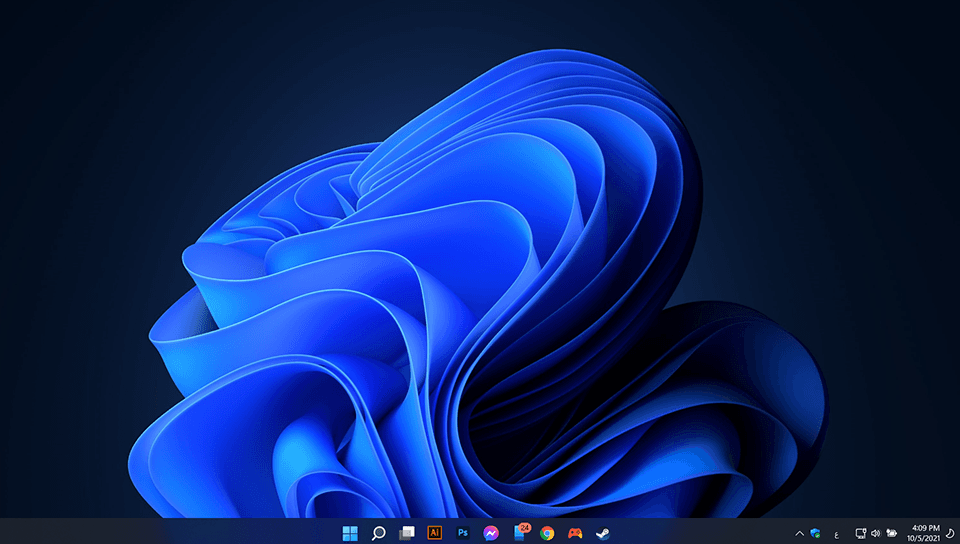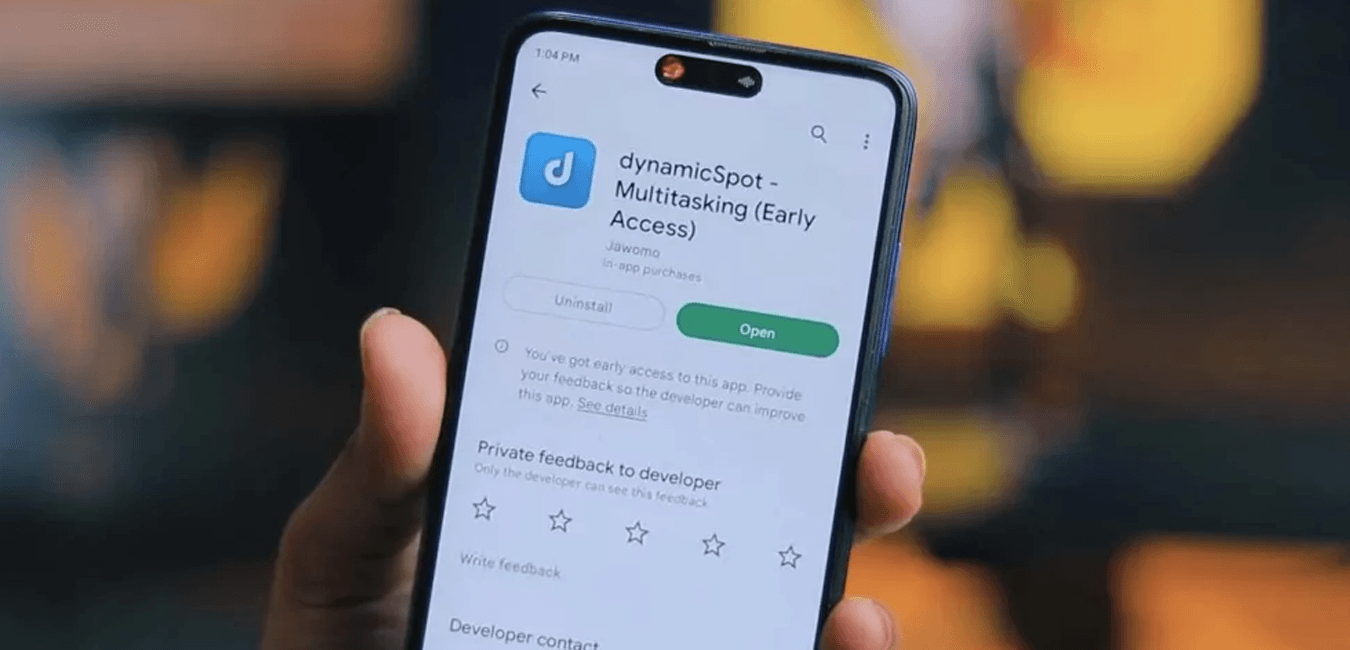كيف يمكنك تثبيت ويندوز 11 على جهازك غير المدعوم، حتى لو كان توستر! 🥪
سيطرت شركة مايكروسوفت لفترة طويلة على سوق البرمجيات، خاصة أنظمة التشغيل، وبذلت في ذلك أموالًا وجهودًا لا تخفى على أحد، حتى صارت جامعات كبرى في العالم وحكومات دول تسعى لعقد شراكات مع هذا العملاق. ومع ظهور منافسين أقوياء في السوق يُحسب لهم ألف حساب ومجيء “ساتيا نادال” على رأس مايكروسوفت سنة 2004، أخذت الشركة في تغيير سياساتها قليلًا وبدأت تلين وتنفتح على سوق البرمجيات الحرة الذي يخالف السياسة الإحتكارية لمايكروسوفت جملة. بدأت مايكروسوفت بطرح أفكار ومشاريع جديدة لم تكن في الحسبان على غرار “مايكروسوفت تحب لينكس” ورعايتها لمشاريع مفتوحة المصدر إلى جانب شركة ريدهات وإي بي أم (IBM).
ومؤخرًا ظهرت تسريبات عن عزم مايكروسوفت على طرح نظام تشغيل جديد، الأمر الذي فاجأ كثيرًا من محبي منتجات الشركة، والتي أعلنت قبل أن نظام ويندوز 10 سيكون الأخير ولن يكون نظامًا آخر بعده. لكن بعد ذلك بدا لإدارة الشركة تغيير رأيهم فقرّروا بأنه سيكون هنالك ويندوز 11 والذي تم إطلاقه في طور التجريب واليوم تم الكشف عنه رسميًا.
- اقرأ أيضًا: تعرّفوا على Windows 11 بالتفاصيل.. مراجعتنا الكاملة للجيل الجديد من أنظمة ويندوز
العديد من المواقع التقنية تناولت هذا الإعلان الهام وطرحت الكثيرة من الأسئلة ولعل أهم هذه التساؤلات هو ذلك الذي يتناول عملية الإنتقال إلى هذا النظام الجديد، ويندوز 11، كيف يمكنني التحديث أو الترقية إلى هذا النظام؟ هل الجهاز الذي أعمل عليه بإمكانه استقبال التحديات أم لا؟ هل يتوافق جهازي مع النظام الجديد؟ وغيرها كثير من الأسئلة المشروعة.
لن يتأهل الجميع لاستقبال تحديث ويندوز 11
قدمت مايكروسوفت مجموعة من التفاصيل بخصوص الأسئلة التي طرحناها، وقالت بأن النظام الجديد ويندوز 11 سيتطلب كحد أدنى 4GB من الذاكرة العشوائية (RAM) ومساحة تقدر بـ 64GB من القرص الصلب (HDD/SSD) إضافة إلى تفاصيل للمعالجات (CPUs) التي بإمكانها تشغيل ويندوز 11، وهذه القائمة تشمل معالجات إنتل و AMD وكوالكوم، إضافة لبطاقة عرض (GPU) متوافقة مع WDDM 2.0 أو أعلى.
حددت مايكروسوفت أن يكون معالجك من الجيل الثامن كحد أدنى إذا كنت من مستخدمي إنتل أو zen 2 اذا كنت من مستخدمي AMD أما إذا كنت من مستخدمي كوالكوم فستحتاج إلى معالج سناب دراغون 850 كحد أدنى، بالاضافة إلى دعم TPM 2.0، وطبعًا هذه المواصفات ستقصي كثيرين من مستخدمي ويندوز الذين لن يتلقوا التحديثات التي تجعلهم يستمتعون بمميزات النظام الجديد.
ببساطة، مايكروسوفت تريد منك أن ترمي الخردة الموجودة عندك وتشتري جهازًا جديدًا من متاجرها تتلاءم مع متطلبات ويندوز 11، وقد أعدت لذلك العديد من العلامات التجارية التي تنصحك مايكروسوفت باقتناء واحدة منها.
تعرضت مايكروسوفت للكثير من الانتقادات بعد الكشف عن تلك المواصفات الصارمة، والتي ببساطة تخبرك بأن ترمي أي جهاز قمت بشرائه حتى عام 2019 في القمامة، مما دفع مايكروسوفت إلى تعديل تلك البنود الصارمة، وسمحت للجميع بتجربة ويندوز 11، حتى لو كان جهازك غير مدعومًا، ولكن لن يصلك التحديث بشكل أوتوماتيكي وإنما ستحتاج لتركيبه يدويًا.
التحقق من التوافق
قبل البدء في تحديد أي الطريقين نسلك لتثبيت التحديث الجديد، يجب أن نتحقق من مدى توافق جهازك الذي تستخدمه وإمكانيته من تشغيل أحدث نسخة من نظام ويندوز، ولفعل ذلك وفرت مايكروسوفت أداة PC health check، والذي يمكنك تحميلها مباشرةً عبر الرابط الآتي.
الآن قم بتشغيل الأداة لترى نتيجة أداء الجهاز الي تعمل عليه، إذا كان متوافقًا فسوف يمكنك الترقية ببساطة عبر تحديثات ويندوز أو تحميل أداة Windows 11 Installation Assistant، إما إذا لم يكن متوافقًا فعليك اللجوء إلى الطرق اليدوية التي تحدثنا عنها سابقًا.
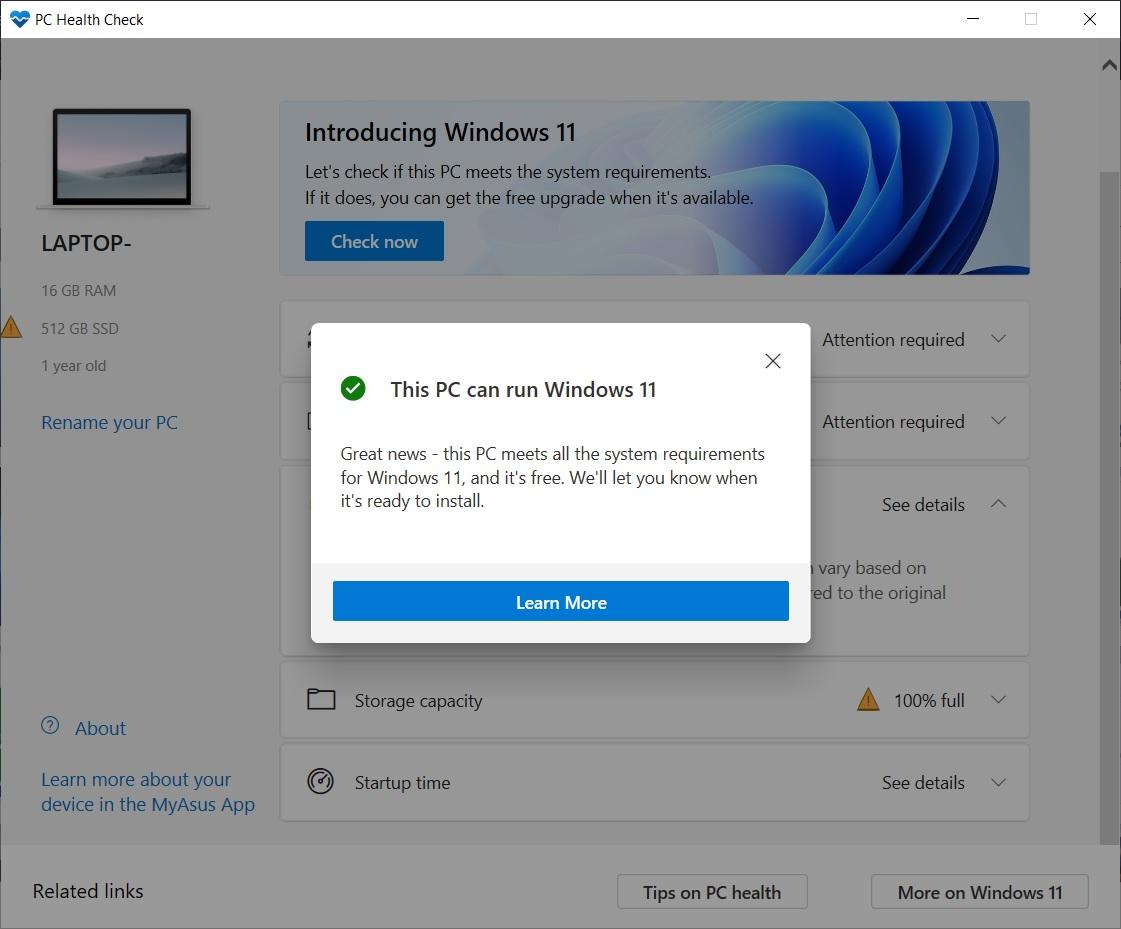
جهازك لم يجتاز اختبار التوافق؟ لا تقلق.. إليك الطرق اليدوية لتثبيت ويندوز 11

كما ذكرنا في بداية المقال، فإن مايكروسوفت لن تمنعك من تثبيت التحديث الجديد من ويندوز 11، ولكن ستضطر إلى فعل ذلك يدويًا، إما عن طريق الإشتراك في برنامج ويندوز insider أو تحميل نسخة ويندوز 11 رسمية بصيغة ISO وتثبيتها على جهازك، وكلا الطريقتين في منتهى السهولة ولا يتطلبان أن تكون خبيرًا تقنيًا ولكن سيعني هذا أنك ستكون على نسخ تجريبية من ويندوز 11، ولهذا فسنستعرض الطريقة الجديدة أيضًا لتثبيت ويندوز 11 والتي أتاحتها مايكروسوفت للنسخة المستقرة.
جميع الطرق المذكورة ستدعم جميع الأجهزة التي تأتي بمعمارية 64-bit وتدعم TPM 2.0؛ ولكن إذا كانت مشكلتك الوحيدة في عدم وجود دعم لـ TPM 2.0 فيمكنك التوجه مباشرةَ إلى الطريقة الرابعة، أما إذا كان جهازك لا يأتي بهذه المواصفات فيمكنك قراءة المقال التالي الذي ستتمكن فيه من تثبيت ويندوز 11 حتى لو كان جهازك كمبيوتر صخر!
- ملحوظة: لن تحتاج إلى عمل ضبط مصنع أو حذف أي من ملفاتك أثناء اتباع هذه الخطوات، ولكن في حالة لم يعجبك التحديث وأردت الرجوع إلى ويندوز 10، فستضطر إلى حذف البيانات حينها.
الطريقة الأولى، تحميل النسخة المستقرة من ويندوز 11 بصيغة iSO
تعتبر هذه الطريقة الأهم لأولئك الذين لا يرغبون في الاشتراك في نسخ تجريبية من ويندوز 11، فلم تكن هذه الطريقة متاحة حتى الإعلان الرسمي للنظام، قبل البدء في شرح الخطوات فيجب أن يكون لديك فلاش ميموري بحجم 8 جيجا بايت كحد أدنى.
إليك الخطوات الصحيحة لتحميل النسخة المستقرة من ويندوز 11 بصيغة iSO
- أولا توجه إلى موقع مايكروسوفت الرسمي عبر هذا الرابط.
- انقر على الاختيار الثاني (Create Windows 11 Installation Media).
- سيتم تحميل ملف لا يتجاوز حجمه الـ 9MB، بعد الانتهاء من تحميله قم بفتحه.
- سيظهر لك نافذة تطلب منك الموافقة على بعض بنود الاستخدام، اضغط موافق.
- ستجد نافذة توضح لك اللغة والاصدار الذي سيتم تحميله من ويندوز 11 والذي سيكون مخصّصًا لمواصفات جهازك.
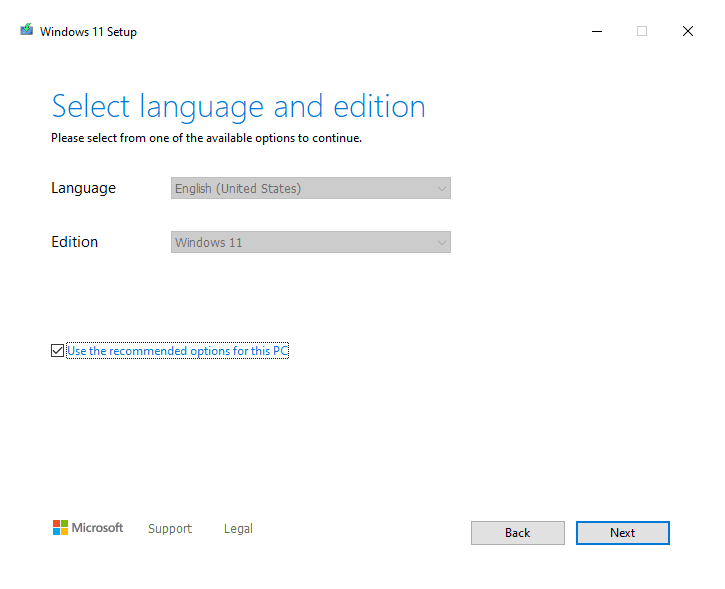
- الآن سيتم سؤالك عن الطريقة التي ترغب بها في تحميل نسخة iSO قم بتركيب الفلاش ميموري الخاص بك واخترها من النافذة ثم انقر على “Next”
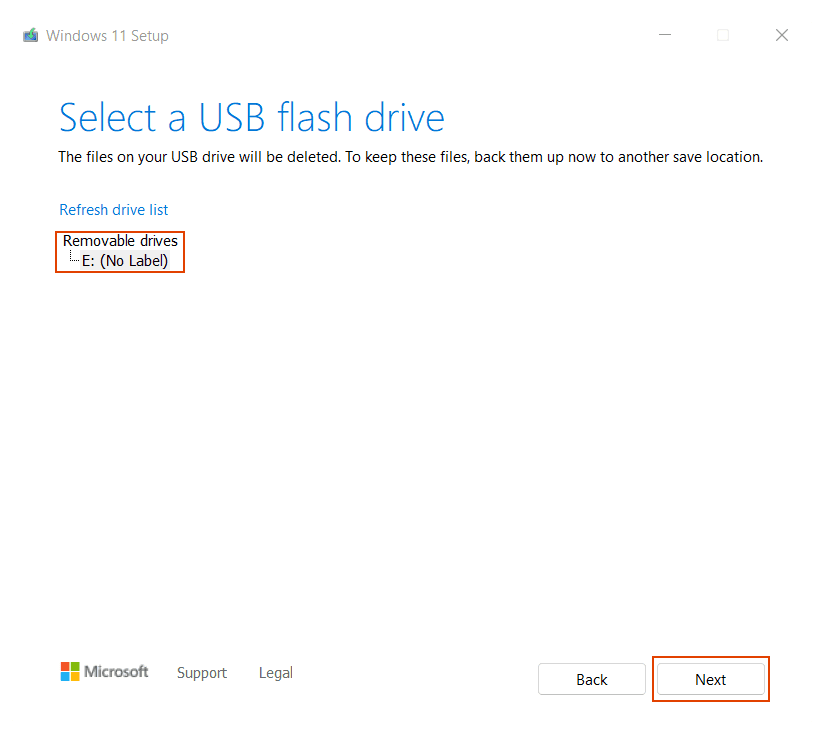
- الآن ستبدأ الأداة في تحميل ويندوز 11 وحرقه أوتوماتيكيًا على الفلاش ميموري الخاص بك.
- بعد الانتهاء من التحميل، يمكنك التوجه إلى الفلاش ميموري والضغط على “Setup” لتبدأ في تنصيب ويندوز 11 على جهازك.
الطريقة الثانية، الاشتراك في برنامج ويندوز Insider
إذا كان جهازك يطابق جميع الشروط المطلوبة لاستقبال تحديث ويندوز 11 ما عدا ذلك الشرط المتعلق بوجود معالج من الجيل الثامن، فمايكروسوفت لن تمنعك من الاشتراك رسميًا في برنامج ويندوز Insider واستقبال التحديثات بشكل دوري.
يحتوي برنامج ويندوز insider على ثلاث قنوات، قناة المطورين (Dev channel)، قناة النسخ التجريبية (Beta channel)، قناة النسخ الجاهزة للإطلاق (Release channel)، ومن أسمائهم يمكنك تخمين أي الثلاث أكثرهم استقرارًا وملائمةً للاستخدام اليومي.
ولكن في الحقيقة، فإن الثلاث قنوات مستقرين لأبعد حد، فلن تندم في الاشتراك في أي منهم ولكن إذا كنت لا تبجث عن المتاعب ولا تهتم بمشاركة مجتمع مايكروسوفت بتجربتك واقتراحاتك وبحثك عن الاخطاء، فننصحك بالاشتراك في القناة الثالثة.
إليك الخطوات الصحيحة للاشتراك في برنامج ويندوز Insider
- أدخل إلى الإعدادات في ويندوز 10
- توجه إلى التحديثات والأمان (Update & Security)
- أنقر على “Windows Insider Program” ← ثم “Get started”
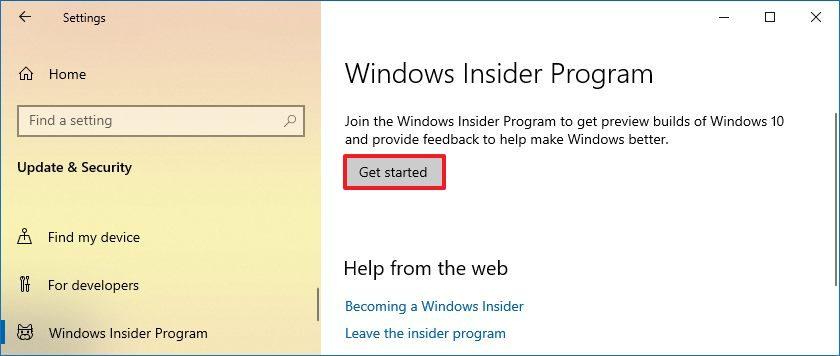
- اختر “Link an account“
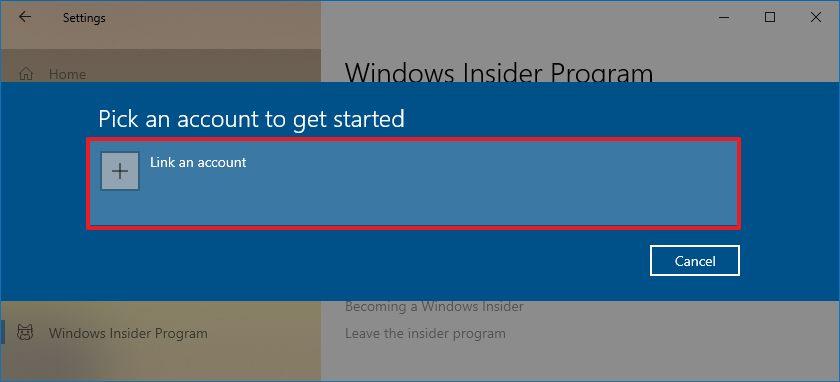
- أدخل حسابك/بريدك الإلكتروني على مايكروسوفت.
- انقر على متابعة.
- ستظهر لك نافذة اعدادات Insider المنبثقة قم باختيار القناة التي ترغب في استقبال تحديثاتها.
- قم بتأكيد الخيار والموافقة على القوانين.
- الآن أعد تشغيل الجهاز.
- توجه إلى الإعدادات ← التحديثات والأمان.
- أنقر على تحديثات ويندوز.
- الآن أنقر على البحث عن تحديثات ليصلك تحديث ويندوز 11.
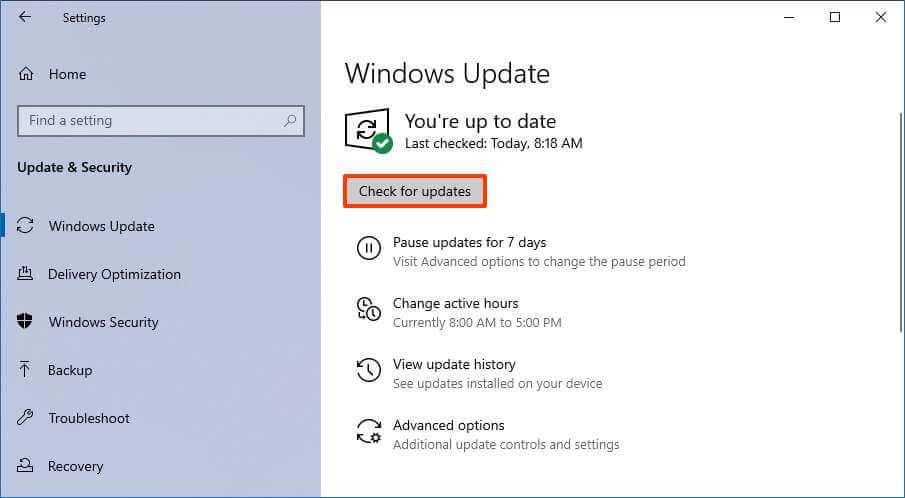
الطريقة الثالثة، الترقية إلى ويندوز 11 باستخدام ملف ISO
هذه الطريقة لأولئك الذين لم يؤهلوا للإشتراك في برنامج ويندوز insider أما بسبب عدم توافق العديد من المواصفات، أو لأسباب أخرى، وهي طريقة رسمية تمامًا حيث تتيح مايكروسوفت على موقعها الرسمي نسخ ISO للتحديث الجديد، ولكنها متاحة فقط للمشتركين في برنامج ويندوز insider وبحجم يتخطى الـ 5GB، إذا كنت قد اشتركت بالفعل ضمن الخطوات السابقة فأنت مستعد للتحميل، أما إذا كنت لم تشترك فيمكنك إتمام ذلك عبر التوجه إلى الرابط الآتي وإلسحب لأسفل حيث ستجد التسجيل (Register) ومن ثم الإقلاع (Flight) لتكون مؤهلًا للوصول إلى نسخ ISO الرسمية من التحديث الجديد.
صرحت مايكروسوفت أنها ستخلي مسؤوليتها عن أية أعطال أو فقر في الأداء، بل وستقوم أيضًا بفتح نافذة لك تضم إخلاء مسؤوليتها بشكل واضح وصريح، ولن تستطيع الانتقال لنافذة التثبيت دون الموافقة عليها. ذكرت مايكروسوفت أيضًا أن لها الحرية في حرمانك من التحديثات الأمنية، دون توضيح ما تعنيه بذلك.
إليك الخطوات الصحيحة لتحميل وتثبيت ويندوز 11 باستخدام ملف ISO
- توجه إلى الرابط الآتي.
- قم بتسجيل الدخول بحسابك في مايكروسوفت المسجل في برنامج ويندوز insider.
- أسحب لأسفل الصفحة لتجد أمامك قائمة تطلب منك اختيار النسخة التي ترغب في تثبيتها على جهازك.
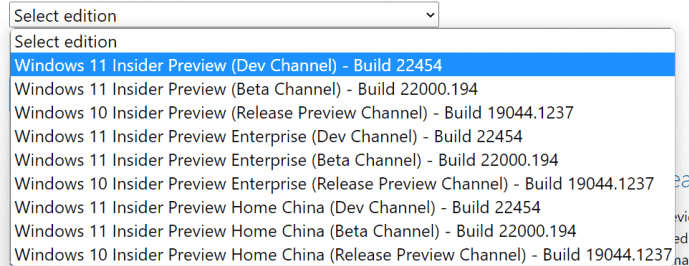
- اختر اللغة التي ترغب أن تأتي بها النسخة.
- سيتم توجيهك لصفحة لتحميل النسخة، إنتبه من أن الرابط سيكون فعالًا لمدة 24 ساعة فقط،
- بعد الانتهاء من التحميل، انقر على الملف بيمين الفأرة واختر فتح بواسطة متصفح ويندوز (Windows Explorer) .
- بعد فتح المجلد توجه إلى ملف (Setup) لتبدأ عملية الترقية إلى ويندوز 11.
- إذا كنت لا ترغب في استقبال تحديثات فانقر على خيار (Change how Windows Setup downloads updates).
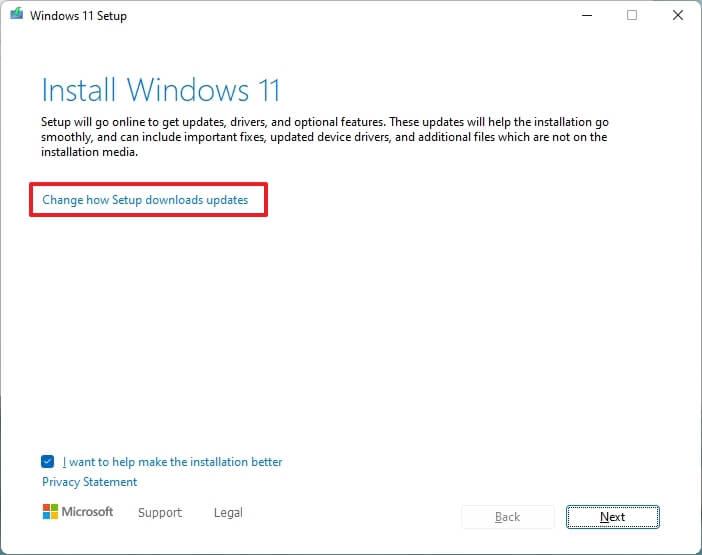
- قم باختيار ليس الآن (Not right now).
- اختر متابعة.
- انقر على قبول الشروط والتعليميات.
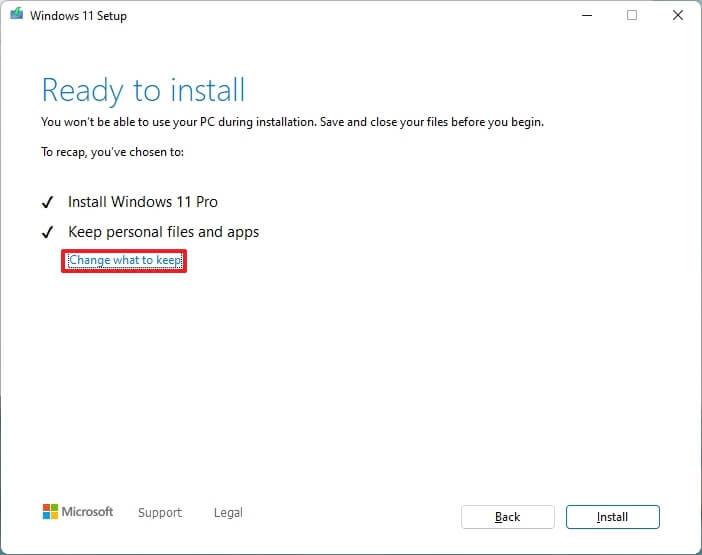
- الآن اختر التثبيت بالنقر على زر (Install).
- بعد إتمام الخطوات سيتطلب إعادة التشغيل عدة مرات ومبروك عليك ويندوز 11.
الطريقة الرابعة، الترقية إلى ويندوز 11 بتجاوز وجود TPM 2.0
قد يكون حاسوبك موافقًا لكل المواصفات المطلوبة ما عدا وجود TPM 2.0، الأمر الذي طلبته مايكروسوفت تحت مسمى أسباب أمنية، ولكن عندما وجدت ان أغلب المستخدمين لا يتحقق لديهم هذا الطلب، فقامت بالكشف بنفسها عن طرق تجاوز هذا الطلب على موقعهم الرسمي. في الحقيقة فقد قمنا بتجربة تلك الخطوات التي ذكروها؛ ولكن لم نوفق في تحقيق غايتنا من تثبيت ويندوز 11، حيث ولسببِ ما ظلت أداة التثبيت تطلب وجود TPM 2.0 حتى بالرغم من أننا أتممنا الخطوات بالكامل.
لحسن الحظ، فقد وجدنا طريقة أخرى أسهل من التي كشفتها مايكروسوفت ولن تتطلب منك أي خبرة برمجية لإتمامها، وعن تجربة شخصية فقد نجحت معنا هذه الطريقة.
في البداية، فيجب ان تقوم بتحميل نسخة ويندوز 11 على جهازك، سواء بالطريقة الأولى أو الثالثة التي ذكرناهم في المقال، وبعد الانتهاء من التحميل، قم بإتباع الخطوات الآتبة لتجاوز شرط وجود TPM 2.0
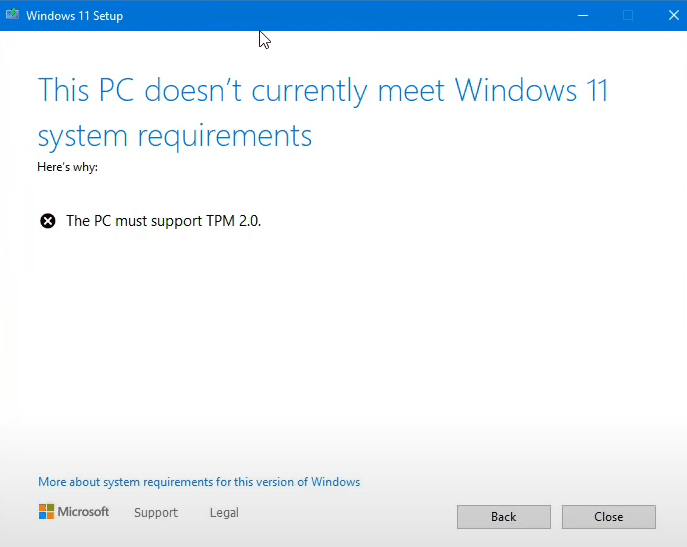
إليك الخطوات الصحيحة لتجاوز مطلب TPM 2.0 واكمال عملية تثبيت ويندوز 11
- قم بتحميل أداة MediaCreationTool.bat عبر الرابط المباشر الآتي.
- فك الضغط عن الأداة، وقم بفتح أداة Skip_TPM_Check_on_Dynamic_Update_v2 بصلاحيات المدير.
- ستقوم الأداة تلقائيًا بتجاوز طلب TPM 2.0 وستغلق النافذة أوتوماتيكيًا.
- يمكنك الآن إعادة محاولة تثبيت ويندوز 11، لتتم بنجاح دون التوقف عند النافذة التي تخبرك بعدم توافر TPM 2.0 في جهازك.
ملحوظة: ستظهر لك الأداة تحذير بأن مواصفات جهازك لا تطابق الحد الأدنى لتثبيت ويندوز 11، ولكن ستتمكن من الضغط على “موافق” وإتمام عملية التثبيت دون أي تقييدات.
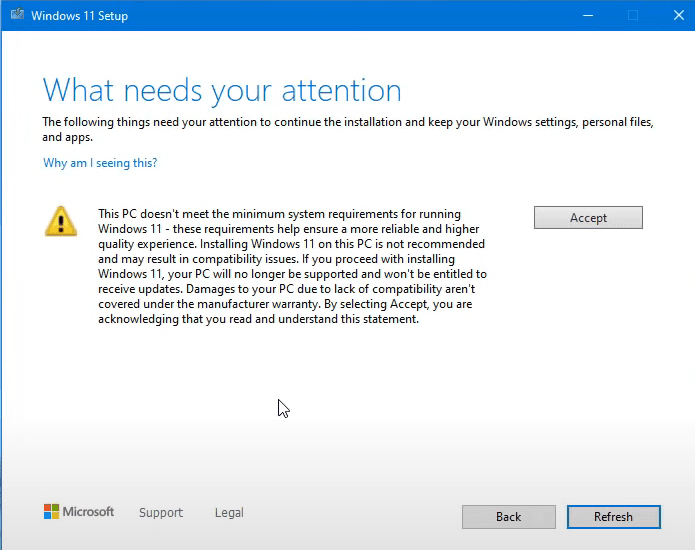
ختامًا
شركة مايكروسوفت شركة عريقة وتقدم منتجات فخمة للعالم التقني ولا أحد ينكر هذا، لكن توجهاتها الاحتكارية تعاب من الجميع ونزعتها التجارية والبحث دومًا عن امتصاص الدولارات من زبائنها الدائمين والمحتملين ظاهر للعيان.
أحلى ماعندنا ، واصل لعندك! سجل بنشرة أراجيك البريدية
بالنقر على زر “التسجيل”، فإنك توافق شروط الخدمة وسياسية الخصوصية وتلقي رسائل بريدية من أراجيك
عبَّر عن رأيك
إحرص أن يكون تعليقك موضوعيّاً ومفيداً، حافظ على سُمعتكَ الرقميَّةواحترم الكاتب والأعضاء والقُرّاء.
انا مؤهل لويندوز ١١ ولكن لم احصل عليه حتى الآن
هل هناك حل
اقوم بعمل جميع التحديثات ولكن لم يتم تحديثه حتى الآن